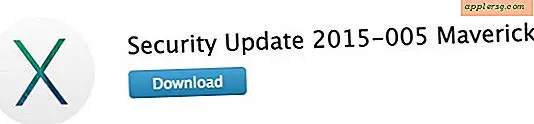Brug en Mac som sikkerhedskamera og se live video fjernt fra en iPhone eller iPad

Hvis du nogensinde har ønsket at du kunne tjekke dit hus, mens du er væk, ønsker du ikke mere, fordi vi har en simpel løsning. Vi skal konfigurere en Mac som et hjem sikkerhedskamera, der åbner en levende videostream efter behov, som kan ses eksternt fra hvor som helst via en iPhone, iPad, iPod touch eller en anden Mac. Hvis dette lyder potentielt kompliceret, er det faktisk slet ikke, og alt opnås gennem et lille FaceTime-hackeri. Læs videre for at få Mac-sikkerhedskameraet konfigureret på ingen tid med næsten enhver version af Mac OS X og iOS!
Krav til Mac Security Cam
Her er hvad du skal bruge før du starter:
- En hvilken som helst Mac med et iSight-kamera (fremadvendt) kamera
- FaceTime-appen er installeret i hjemmet Mac (FaceTime leveres med moderne versioner af Mac OS X, noget Lion eller senere er det bundtet, mens tidligere Mac'er kan få det fra Mac App Store)
- Et gyldigt Apple-id til brug som FaceTime Login - du vil muligvis oprette et ekstra unikt Apple ID til dette formål
- En iPhone, iPad eller iPod touch eller en anden Mac med FaceTime for at se sikkerhedskameraet med
Opsætning af kameraet og godkendelse af fjernsynsforbindelser på Mac
Dette er lettere at oprette, end du måske tror. Vi går ud fra, at du allerede har FaceTime på Mac installeret, hvis ikke, gør det først. Dernæst vil du placere Mac'en, så det fremadvendte iSight (FaceTime) kamera peger i den retning, du vil se. Med det gjort er her det mest tekniske aspekt af denne opstilling:
- Start Terminal fundet i / Applications / Utilities / og indtast følgende kommando for automatisk at acceptere indgående FaceTime-opkald:
- Stadig i Terminal, indtast den næste kommando, ændre e-mail-adressen på slutningen med Apple ID, du vil automatisk acceptere en videoforbindelse fra:
defaults write com.apple.FaceTime AutoAcceptInvites -bool YES
defaults write com.apple.FaceTime AutoAcceptInvitesFrom -array-add change@me.com
Det anbefales stærkt at bruge den e-mail-adresse, der er knyttet til den, der ringer op, for hvem du vil automatisk acceptere FaceTime-opkald fra (f.eks. Hvis e-mail-e-mailen til den, der ringer op, er example@osxdaily.com, så vil du tilføje det).
Hvis du vil tilføje andre Apple ID'er eller endda et telefonnummer for automatisk at acceptere FaceTime videosamtaler fra, kan du gøre det ved at køre ovenstående kommando igen med yderligere emailadresser. Telefonnumre skal præfikseres med + som sådan: +14085551212
Hvis du vil have sikkerhedskameraet til at være lunket, vil du sandsynligvis også slukke for Mac'en, så det vil ikke ringe eller overføre lyd fra FaceTime-opkaldet.
Åbning af Live Security Video Cam Feed til fjernvisning
Nu for den sjove del. Når Mac'en har valgt at automatisk acceptere FaceTime-opkald fra den pågældende e-mail-adresse, kan du teste sikkerhedskameraet.

Tag en iPhone, iPad, iPod touch eller Mac, der er konfigureret til at bruge FaceTime med det Apple ID, du valgte at godkende indbydinger fra, og start et FaceTime-opkald med mål-hjemme Macs Apple ID.

Modtageren Mac med kameraet accepterer automatisk opkaldet, hvilket giver dig et levende videofeed af, hvad der foregår på modtagerens Mac. Hang op FaceTime-opkaldet til enhver tid for at lukke videofeltet.
Som nævnt tidligere kan det være bedst at oprette et unikt Apple ID specifikt til modtagerens Mac. At Apple ID kunne derefter tilføjes som en kontakt til iOS Adressebog som "Mac Home Camera" og tilføjet til favoritter for hurtig adgang.


Den eneste ulempe ved FaceTime er foderet kræver en wi-fi-forbindelse eller 4G / LTE-mobilforbindelse, som kan bruge en rimelig mængde båndbredde. Ældre enheder kan bruge Personal Hotspot til at omgå FaceTime wi-fi-begrænsningen, hvis den gælder for deres version af iOS, men det findes ikke i moderne versioner af iOS. Du kan nok bruge Skype til at komme rundt om den begrænsning, men det ville være en anden artikel.
FaceTime fungerer på næsten enhver Mac, iPhone eller iPad, så selvom versionen er lidt anderledes, og grænsefladen er lidt anderledes end at starte opkaldet til videokameraet på Mac, fungerer det stadig. Bare vær sikker på at du åbner en FaceTime videochat.

Dette virker i alle versioner af Mac OS X og iOS, der understøtter FaceTime. God fornøjelse!